Popravak: Ova se tema ne može primijeniti na radni stol Windows 10
Mogućnost korisnika da podešavaju izgled svog sučelja za Windows bila je jedna od njegovih najvećih značajki od samog početka i korisnici su oduvijek željeli održati radnu površinu svježom i jedinstvenom. Međutim, ponekad kada korisnici pokušavaju promijeniti temu na svojim računalima, ova se pogreška pojavio uz tekst " Ova se tema ne može primijeniti na radnu površinu ".
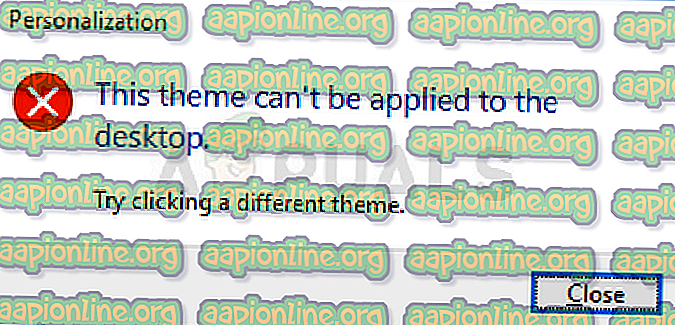
Pogreška nije tako ozbiljna, ali može biti neugodno vidjeti da ne možete promijeniti temu svog računala. Skupili smo nekoliko radnih metoda koje mogu vratiti tu funkcionalnost, pa se pridržavajte dolje navedenih metoda!
Što uzrokuje pogrešku "Ova se tema ne može primijeniti na radnu površinu"?
Među brojnim uzrocima ovog specifičnog problema neki su od njih najčešće. Priroda pogreške nije problematična i mogu je uzrokovati najgluplji problemi. Evo popisa:
- Sinkroniziranje tema na više računa . To je primijećeno kao problematično i trebalo bi ga isključiti u postavkama sustava Windows 10.
- Usluge Teme ili Desktop Window Manager možda se ne rade ispravno i trebali biste ih uključiti i vrstu pokretanja postaviti na Automatski.
- Opcija Ukloni pozadinske slike (ako je dostupno) dostupna u Centru za lakoću pristupa upravljačkoj ploči također se pokazala prilično problematičnom prilikom bavljenja ovim problemom i trebala bi biti onemogućena.
1. rješenje: Usklađivanje teme koja se sinkronizira na vašim računima
Ovo rješenje može značiti svijet razlike i pomoglo je brojnim korisnicima koji pate od istog problema. Tehnički je to lako izvesti i to su najvjerojatnije metode korištene za rješavanje ovog problema. Ne želite sinkronizirati teme na više računa na jednom ili više računala.
- Upotrijebite kombinaciju tipki Windows Key + I da otvorite Postavke na vašem Windows 10 računalu. Alternativno, možete pretraživati "Postavke" pomoću trake za pretraživanje koja se nalazi na programskoj traci ili možete kliknuti ikonu zupčanika desno iznad gumba izbornika Start nakon otvaranja
- Pronađite i otvorite podnaslov " Računi " u aplikaciji Postavke klikom na njega jednom.
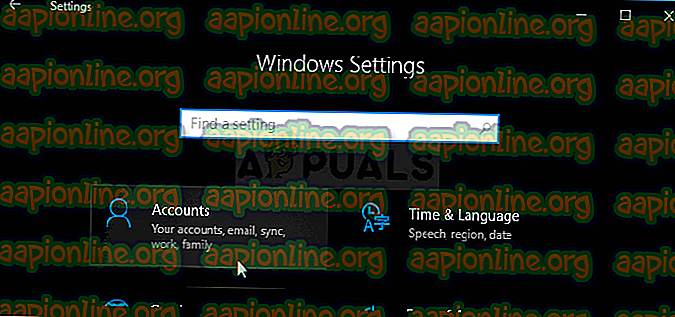
- Dođite do kartice Sinkroniziranje postavki i provjerite je li u odjeljku " Tema " odjeljak Pojedinačne postavke sinkronizacije.
- Kliznite klizač klikom na njega ili povlačenjem da biste onemogućili sinkronizaciju tema i kliknite gumb Primijeni dolje.
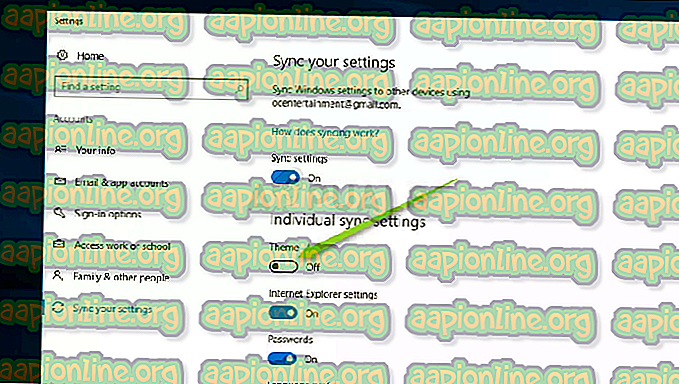
- Odmah ponovno pokrenite računalo i pokušajte pokrenuti promjenu teme vašeg računala da biste vidjeli pojavila li se pogreška "Ova se tema ne može primijeniti na radnu površinu"!
2. rješenje: osigurajte da se teme i usluge Upravljača prozora za radne površine pokreću
Promjena i primjena tema usko je povezana s ovim uslugama i one se apsolutno moraju prikazivati ako želite ostati bez tih grešaka. Trebalo bi pokrenuti usluge Teme i Upravitelj radnog prozora (DWM), a njihov način pokretanja postaviti na Automatski.
- Otvorite uslužni program Run pomoću kombinacije tipki Windows Key + R na tipkovnici (pritisnite ove tipke istovremeno. U novootvoreni okvir upišite " services.msc " bez navodnika i kliknite OK da biste otvorili alat Services,

- Alternativni način je otvaranje upravljačke ploče lociranjem u izbornik Start. Možete ga potražiti i pomoću gumba za pretraživanje u izborniku Start.
- Nakon otvaranja prozora upravljačke ploče, promijenite opciju " Pogled po " u gornjem desnom dijelu prozora na " Velike ikone " i pomaknite se prema dolje dok ne pronađete unos Administrativni alati. Kliknite na nju i na dnu pronađite prečac Services. Kliknite ga i otvorite.
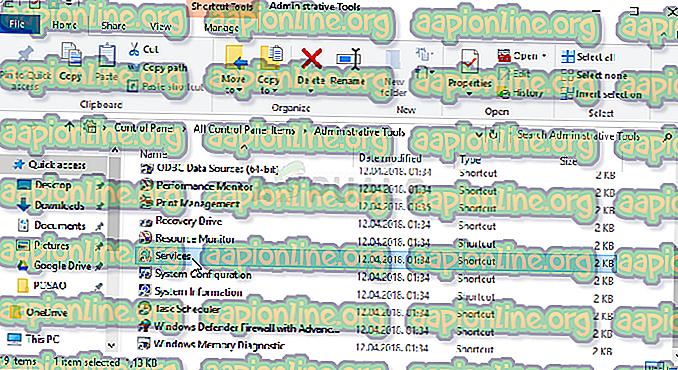
- Na popisu pronađite Teme ili uslugu Desktop Window Manager, desnom tipkom miša kliknite na nju i odaberite kontekstni izbornik koji se prikazuje.
- Ako je usluga pokrenuta (možete to provjeriti odmah pored poruke o statusu usluge), za sada bi je trebali zaustaviti klikom na gumb Zaustavi u sredini prozora. Ako je zaustavljen, ostavite ga dok ne nastavimo.
- Provjerite je li opcija u izborniku Vrsta pokretanja u prozoru svojstava usluge postavljena na Automatski prije nego što nastavite s drugim koracima. Potvrdite sve dijaloške okvire koji se mogu pojaviti prilikom promjene vrste pokretanja. Prije izlaska pritisnite gumb Start na sredini prozora. Obavezno ponovite isti postupak za obje usluge koje smo spomenuli.
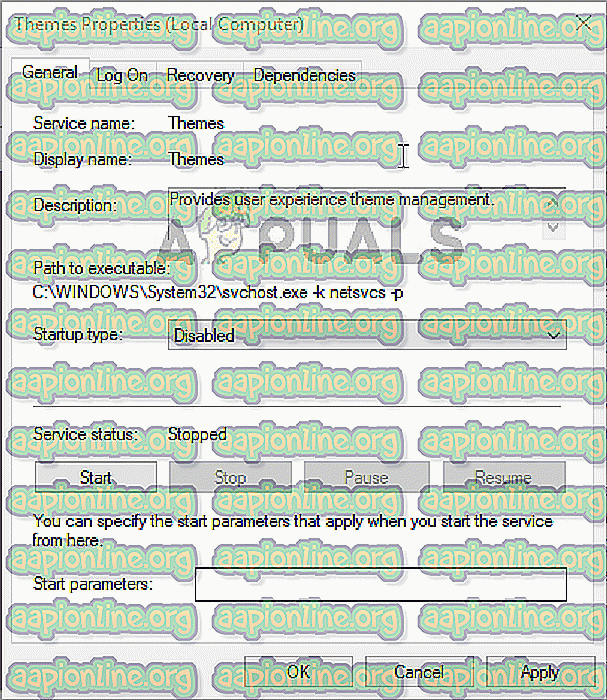
Kada kliknete Start, možete dobiti sljedeću poruku o pogrešci:
"Windows nije mogao pokrenuti uslugu na lokalnom računalu. Pogreška 1079: Račun naveden za ovu uslugu razlikuje se od računa navedenog za ostale usluge koje se izvode u istom procesu. "
Ako se to dogodi, slijedite dolje navedene upute da biste to popravili.
- Slijedite korake 1-3 iz gornjih uputa da biste otvorili prozor svojstava usluge. Otvorite karticu Prijava i kliknite gumb Pregledaj….
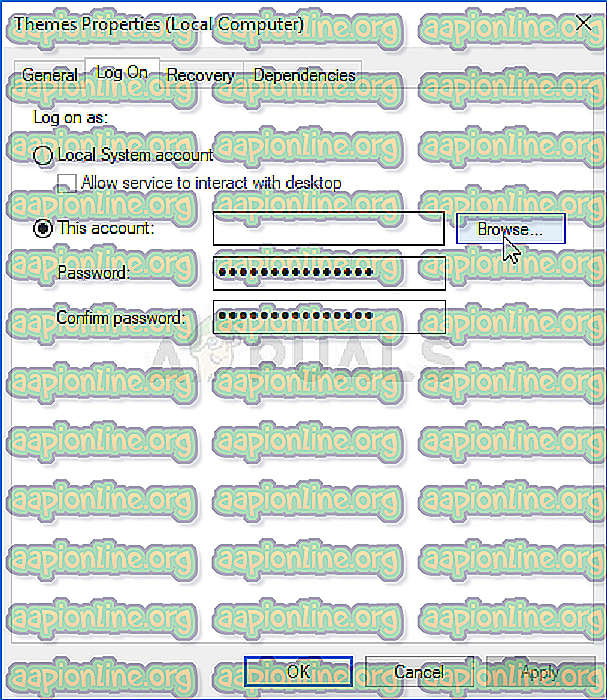
- U okvir za unos " Unesite ime objekta za odabir " utipkajte naziv svog računa, kliknite na Provjeri nazive i pričekajte da ime postane dostupno.
- Kliknite U redu kada završite i unesite lozinku u okvir Lozinka kada vam se prikaže upit ako ste postavili lozinku. Sada bi trebao početi bez problema!
3. rješenje: poništite mogućnost "Ukloni slike pozadine (ako je dostupno)" u programu Ease of Access Center
Ova dosadna opcija može vam onemogućiti da možete promijeniti temu. Ova je opcija možda korisna za neke namjene, ali sprečava vas da ne budete u mogućnosti da svoju temu promijenite samo u jednu čvrstu boju. Onemogućite ovu mogućnost da biste riješili problem "Ova se tema ne može primijeniti na radnu površinu".
- Pokrenite upravljačku ploču pretraživanjem uslužnog programa na gumbu Start ili klikom na gumb Pretraživanje (Cortana) na lijevom dijelu trake sa zadacima (donji lijevi dio zaslona.
- Također možete upotrijebiti kombinaciju tipki Windows Key + R u koju biste trebali upisati " control.exe " i kliknuti Pokreni, a koja će se također otvoriti upravljačka ploča izravno.
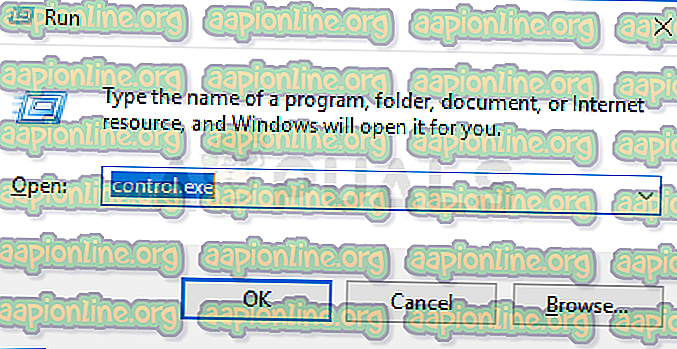
- Nakon otvaranja upravljačke ploče, promijenite prikaz u Kategorija i kliknite Jednostavnost pristupa kako biste otvorili ovaj odjeljak. Imajte na umu da ćete problem morati riješiti pomoću upravljačke ploče, a ne postavki u sustavu Windows 10.
- U odjeljku Centar za lakoću pristupa pronađite opciju Optimiziraj vizualni prikaz, jednom kliknite lijevom tipkom i pomičite se dok ne vidite odjeljak Učinite stvari na zaslonu lakšim.
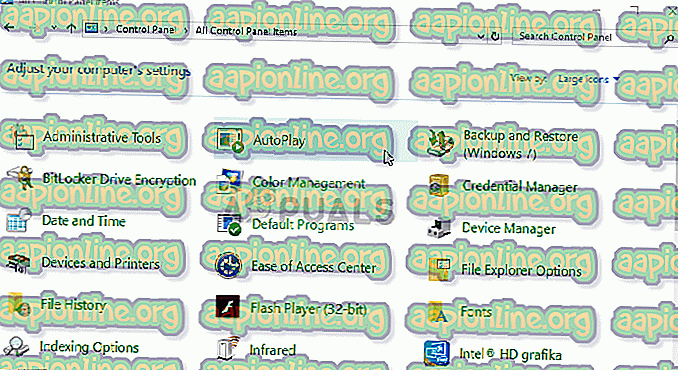
- Poništite potvrdni okvir pokraj opcije Ukloni slike u pozadini (ako je dostupno) i primijenite promjene koje ste unijeli. Provjerite vidi li se problem još uvijek!



